Kā jaunināt Windows 7 uz Windows 8.1, izmantojot jaunināšanas palīgu
Microsoft Windows 8 / / March 18, 2020
Tātad, jūs izmantojat Windows 7 un vēlaties jaunināt uz jaunāko versiju. Izmantojot Windows 8.1 jaunināšanas palīgu, tas ir vienkāršs process. Šis ir izskats.
Tātad, jūs izmantojat Windows 7 un vēlaties jaunināt uz jaunāko versiju - Windows 8.1. Izmantojot Windows 8.1 jaunināšanas palīgs to padara vienkāršu, un šeit ir apskatīts, kā padarīt pāreju tikpat nemanāmu iespējams.
Dublējiet svarīgos personiskos failus
Ar šo jaunināšanu Windows saglabās jūsu failus... ideālā gadījumā tas ir. Ja jaunināšanas laikā kaut kas noiet greizi, noteikti vēlēsities pārliecināties, vai visi personīgie faili - mūzika, fotoattēli, dokumenti, attēli - ir droši. Datu dublēšana ir vissvarīgākā lieta, kas jādara pirms darba sākšanas. Cerams, ka jūs jau izmantojat rezerves kopijas risinājums, piemēram, CrashPlan tāpēc par jūsu datiem jau ir jārūpējas. Patiesībā, pat ja jūsu dati ir dublēti mākonī, es iesaku tos dublēt lokāli līdz ārējam diskam, NAS vai citai tīkla vietnei.
Tālāk ir norādītas pamata sistēmas prasības operētājsistēmas Windows 8.1 darbināšanai.
- Procesors: 1 gigahercu (GHz) vai ātrāks
- RAM: 1 gigabaitu (GB) (32 bitu) vai 2 GB (64 bitu)
- Cietā diska vieta: 16 GB (32 bitu) vai 20 GB (64 bitu)
- Grafikas karte: Microsoft DirectX 9 grafikas ierīce ar WDDM draiveri
Tā kā jūsu datorā jau darbojas operētājsistēma Windows 7, ieteicams izmantot Windows 8.1. Lai iegūtu sīkāku informāciju, pārbaudiet Microsoft papildu prasības noteiktu funkciju izmantošanai.
Jauniniet uz Windows 8.1, izmantojot jaunināšanas palīgu
Ja neesat pārliecināts par specifikācijām, lejupielādējiet un palaidiet Windows 8.1 jaunināšanas palīgs. Tā ir bezmaksas Microsoft utilīta, kas skenēs jūsu datora aparatūru un perifērijas ierīces (pārliecinieties, vai tās visas ir pievienotas) un paziņos, kas ir savietojams ar 8.1 un kas nav. Ja parādās kaut kas, kam jāpievērš uzmanība, vienkārši noklikšķiniet uz saites Vairāk informācijas.
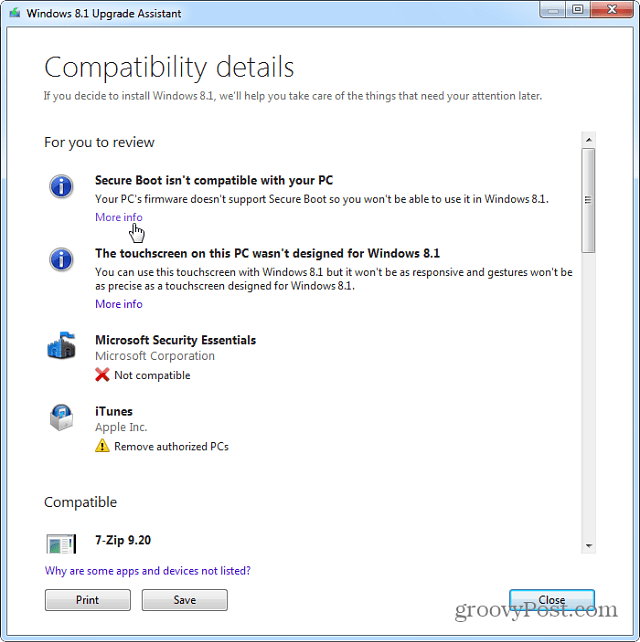
Jaunināšanas palīgs arī ļauj jums iegādāties vai nu 8.1 vai 8.1 Pro, un veikt jaunināšanu tīmeklī. Šis process ir vienkāršs, izpildot ekrānā redzamos norādījumus. Microsoft ir arī izveidojis fiziskās versijas no jaunās pieejamās OS.
Windows 8.1 “kodols” ir 119 USD, bet Pro versija - 199 USD. Ja nezināt, kuru versiju jums vajadzētu iegūt, apskatiet mūsu ceļvedi par atšķirībām. Ja jūs šobrīd esat students, 8.1 Pro varat iegādāties vietnē studenta cena 69,99 USD. Ir arī vērts atzīmēt, ka, ja esat Windows 8 lietotājs, jaunināšana uz 8.1 ir bezmaksas.
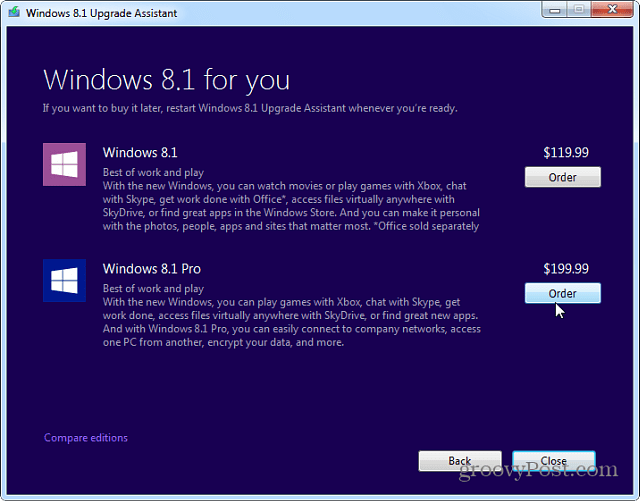
Jūs tiksit novirzīts uz Microsoft vietni, kurā varat iegādāties 8.1, ievērojot ekrānā redzamos norādījumus. Pēc produkta atslēgas iegūšanas atcerieties, ka tā tiks dublēta gadījumā, ja jums tā būs nepieciešama vēlāk. Jūs lejupielādēsit Windows iestatītu izpildāmu failu. Palaidiet to un izpildiet iestatīšanas vedni. Pārliecinieties, ka esat saņēmis svarīgus atjauninājumus, ievadiet jums piešķirto produkta atslēgu, un jaunā operētājsistēma tiks lejupielādēta.
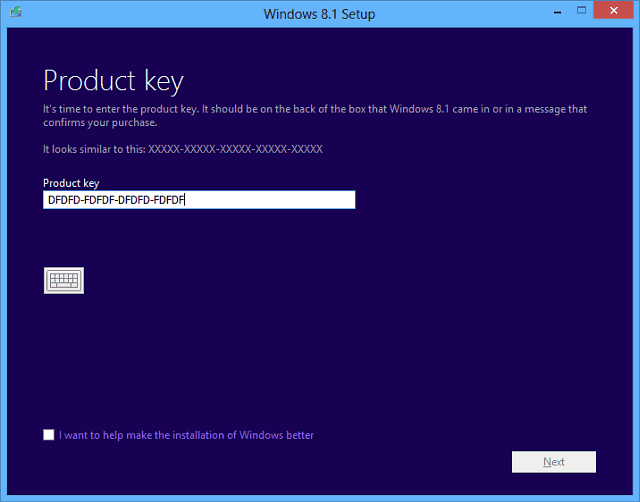
Kad lejupielāde būs pabeigta, tiks parādīts šāds instalēšanas ekrāns. Ja vēlaties saglabāt 8.1. Punkta fizisko kopiju, atlasiet, lai izveidotu multividi. Lai uzzinātu vairāk par šo procesu, skatiet manu rakstu par to instalējiet Windows 8.1 no USB zibatmiņas diska.
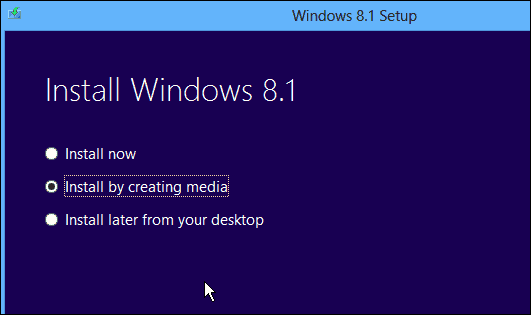
Pēc piekrišanas licences noteikumiem atlasiet personiskos failus glabāt tikai tad, ja vēlaties, lai jūsu dati būtu kopā ar jums.
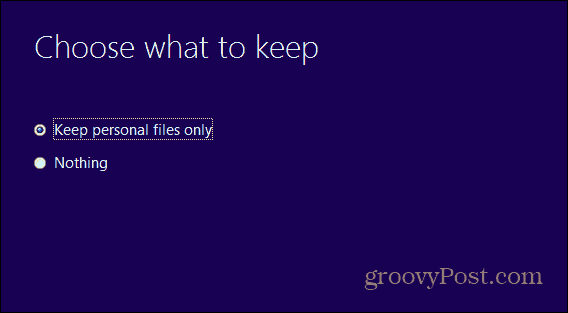
Instalēšanas laikā jūsu sistēma pāris reizes reboot. Kad tas būs pabeigts, jums būs jāizvēlas personalizēta fona krāsa un jāpieslēdzas tīklam.
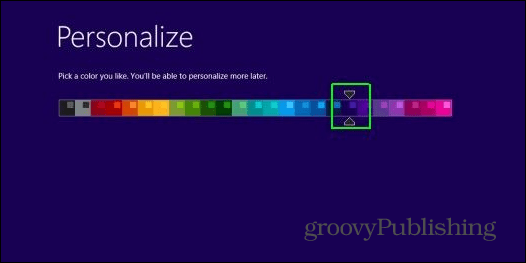
Es iesaku izmantot Express iestatījumus un ievadīt informāciju par savu Microsoft kontu. Tas ir vienkāršākais veids, kā sākt, un pārliecinās, ka jūsu lietotnes un iestatījumi seko jums dažādās Windows 8.1 ierīcēs.
Ja vēlaties, lai tas būtu vietējs, skatiet mūsu rakstu par to Instalējiet Windows 8.1 tikai ar vietējo kontu.
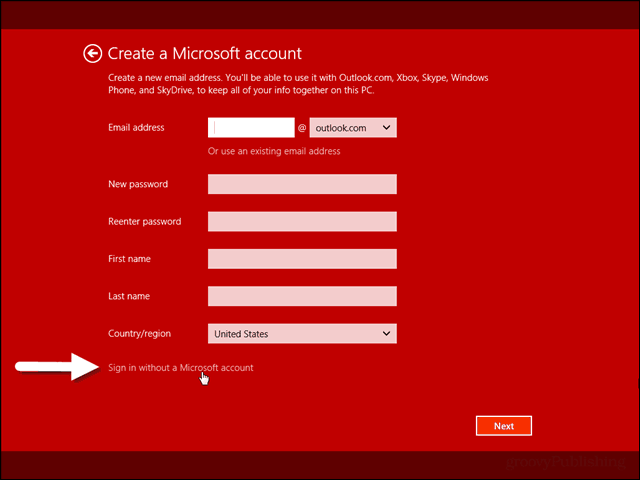
Tas ir viss, kas saistīts ar Windows 8.1 instalēšanu uz operētājsistēmas Windows 7, un jūsu dators jaunināšanas laikā dažas reizes tiks restartēts. Jums tiks piedāvāts izvēlēties dažus personalizācijas iestatījumus, sākt lietot jauno Windows versiju un pārinstalēt visas darbvirsmas programmas. Ja izmantojat daudz bezmaksas programmatūras un atvērtā koda lietotnes - atvieglojiet atkārtotas instalēšanas procesu izmantojot vietni Ninite.com.
Tiek palaista viena no pirmajām lietām, ko vēlaties darīt pēc 8.1 instalēšanas Windows atjaunināšana un pārliecinieties, vai jums ir visi labojumi, kas ir izlaisti jaunajai OS.
Lai iegūtu vairāk, pārliecinieties abonējiet mūsu e-pasta biļetenuun apskatiet visus mūsu piedāvājumus Windows 8.1 apmācība.


